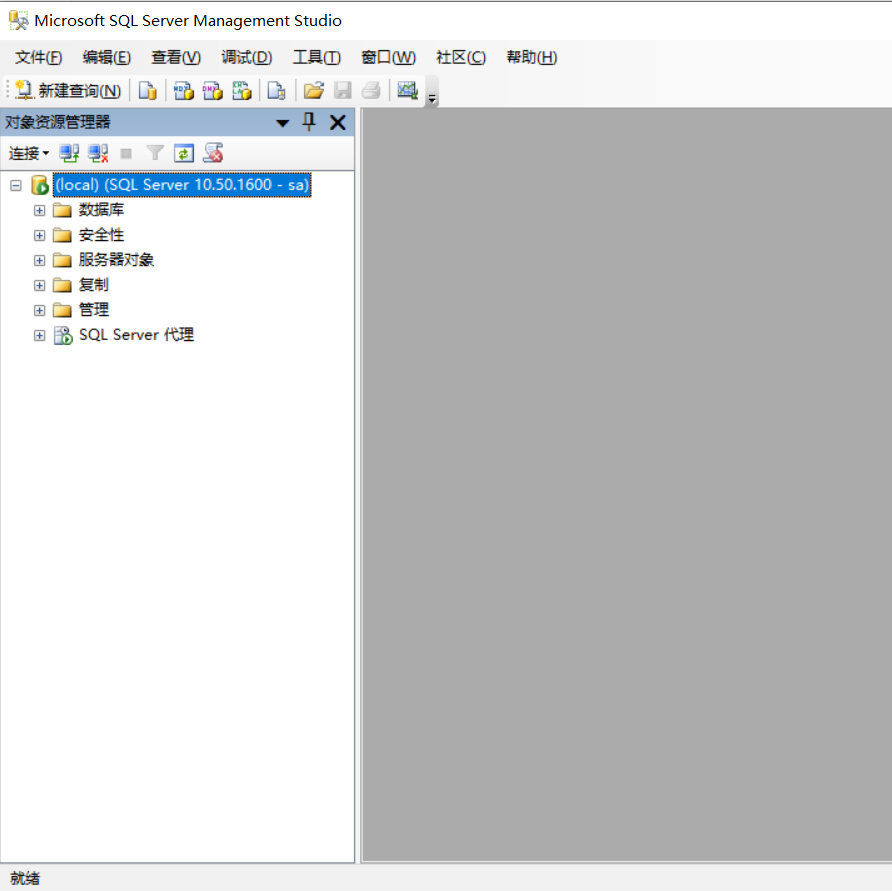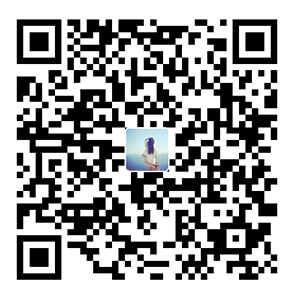SQL Server 2008安装教程
压缩包文件地址:
链接:https://pan.baidu.com/s/1C1zDe6k_6LLLvZrf-e8Q4A
提取码:oui6
1、打开下载后的文件夹,双击.exe文件
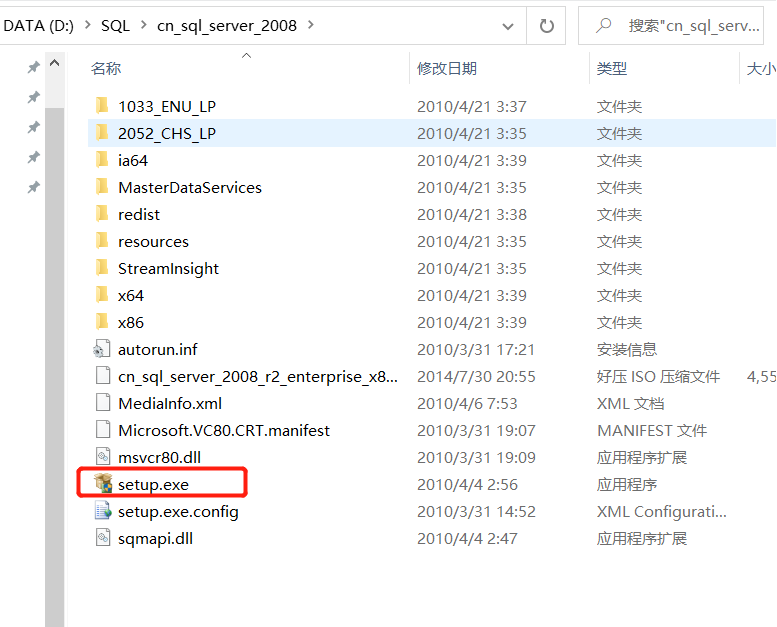
2、点击左侧安装
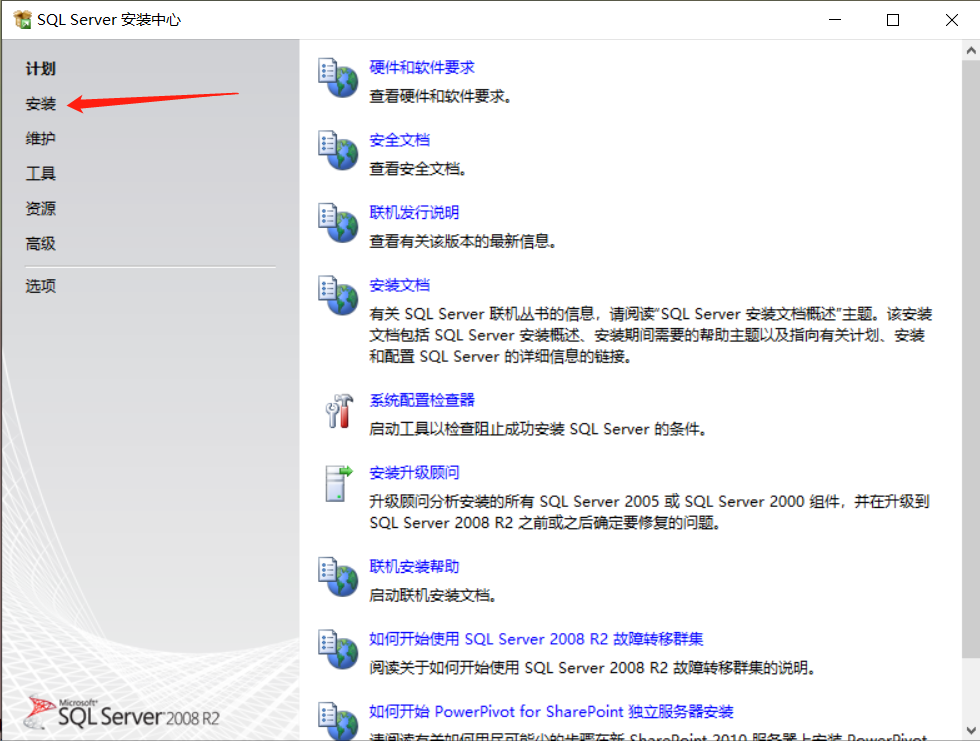
3、选择右侧第一项:全新安装
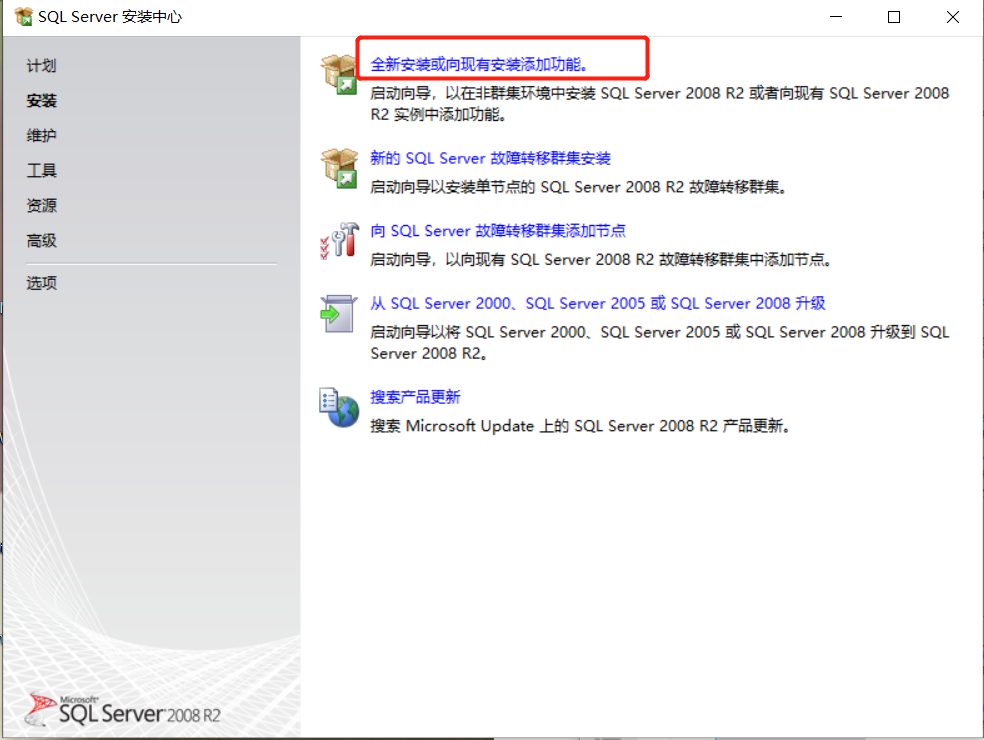
4、等待程序
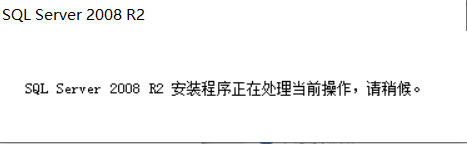
5、对安装规则进行检测,显示通过后点击确定
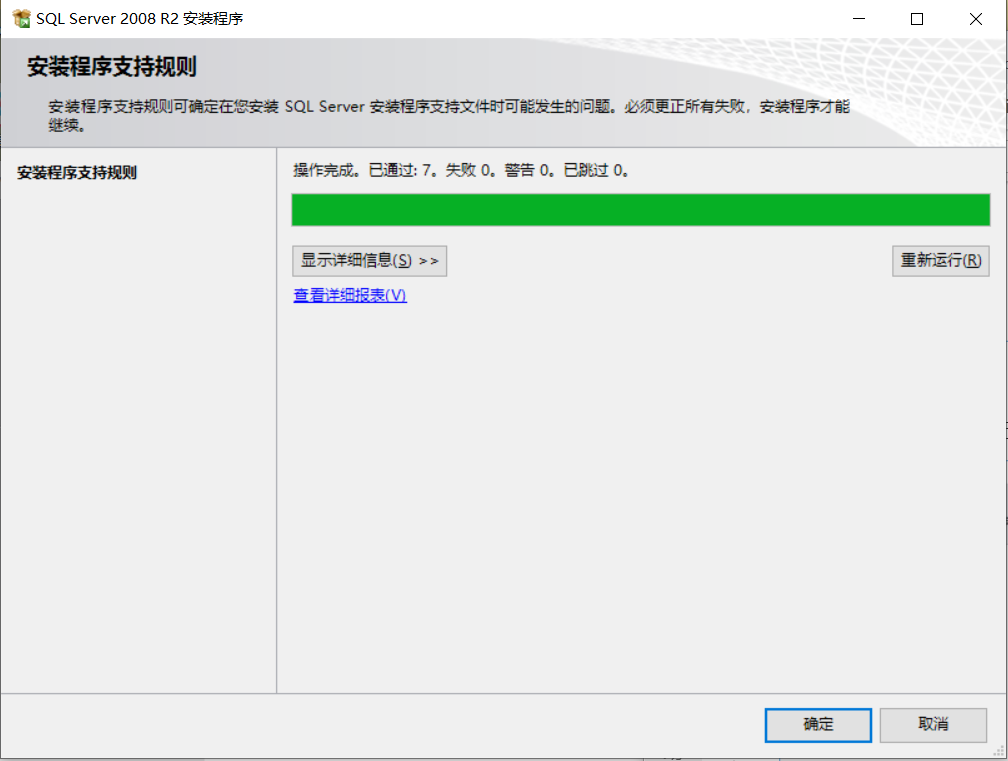
6、关于产品秘钥,下载程序中会自动填写秘钥,点击下一步即可
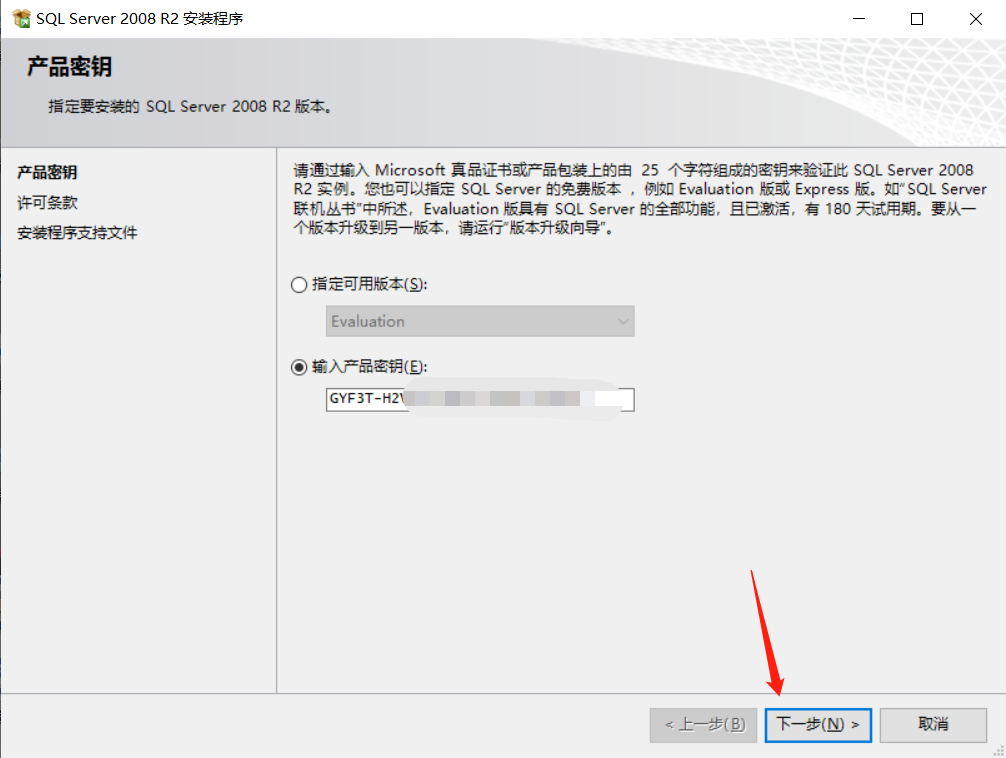
7、勾选我接受,然后点击下一步
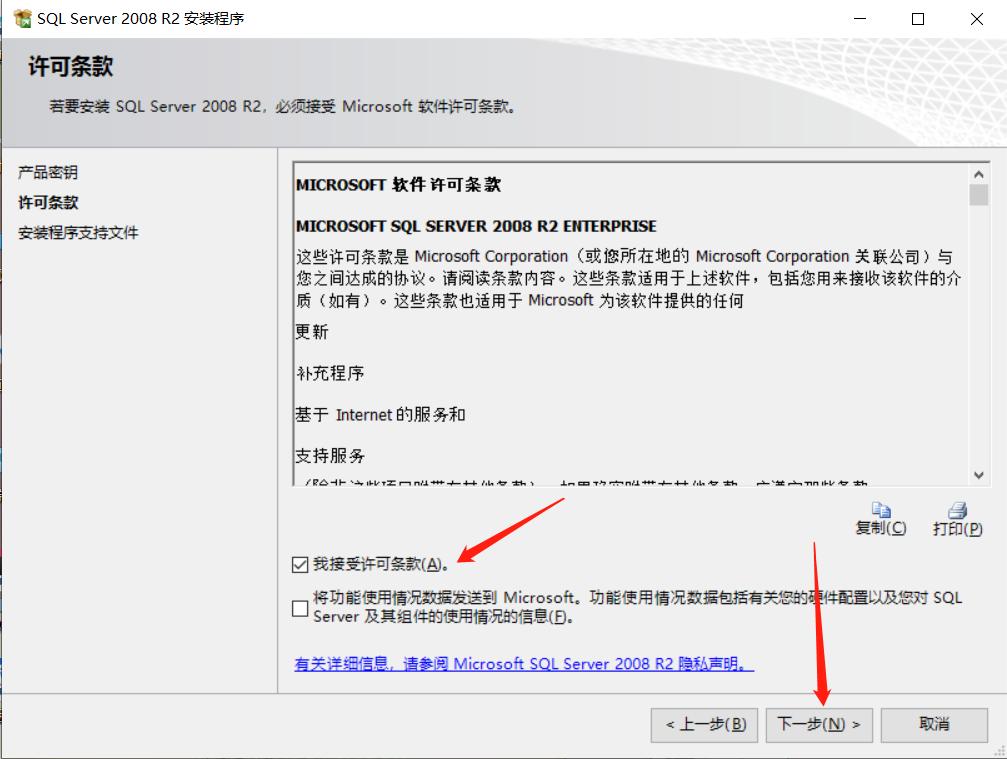
8、对于程序支持文件,点击安装
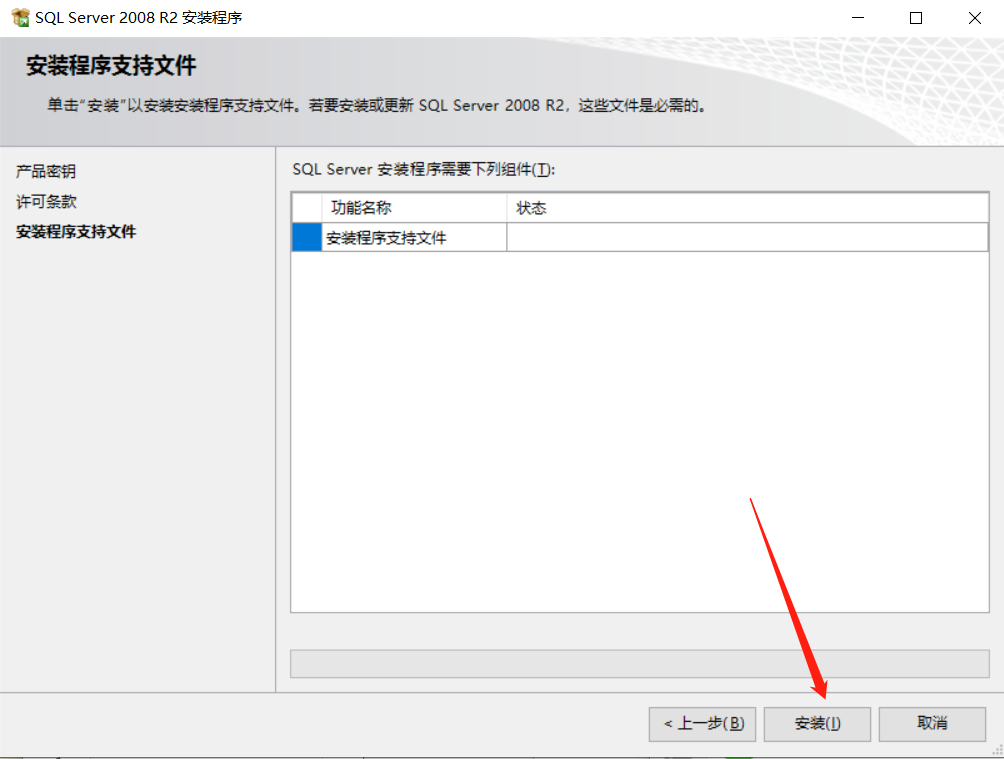
9、安装通过,点击下一步
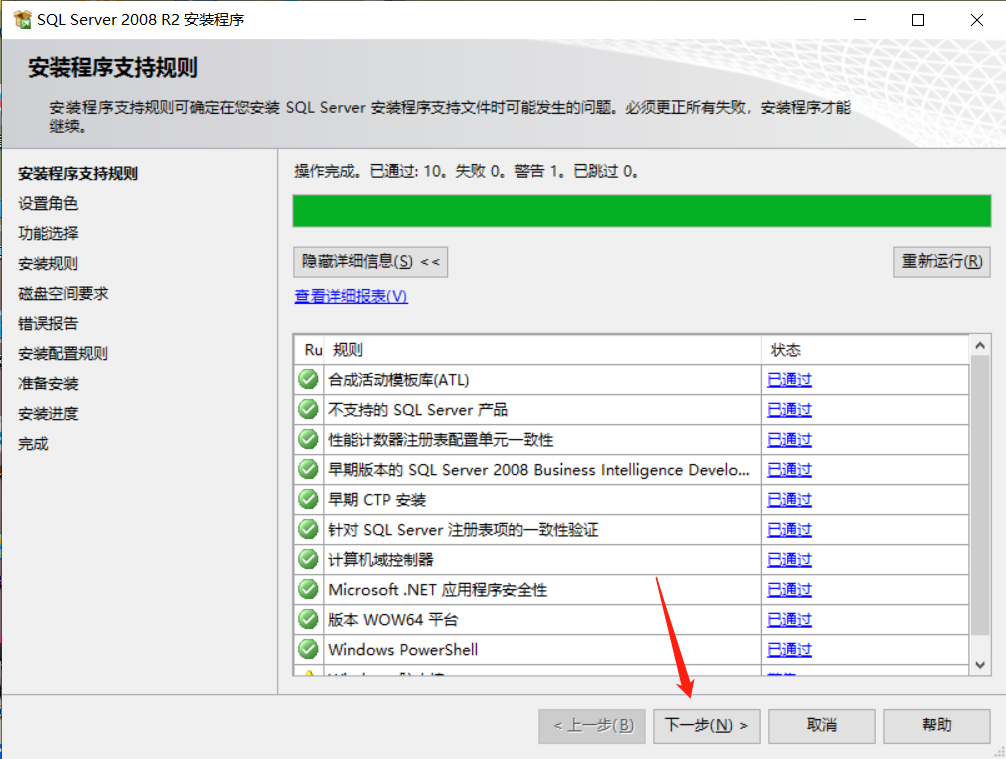
10、选择功能安装,点击下一步
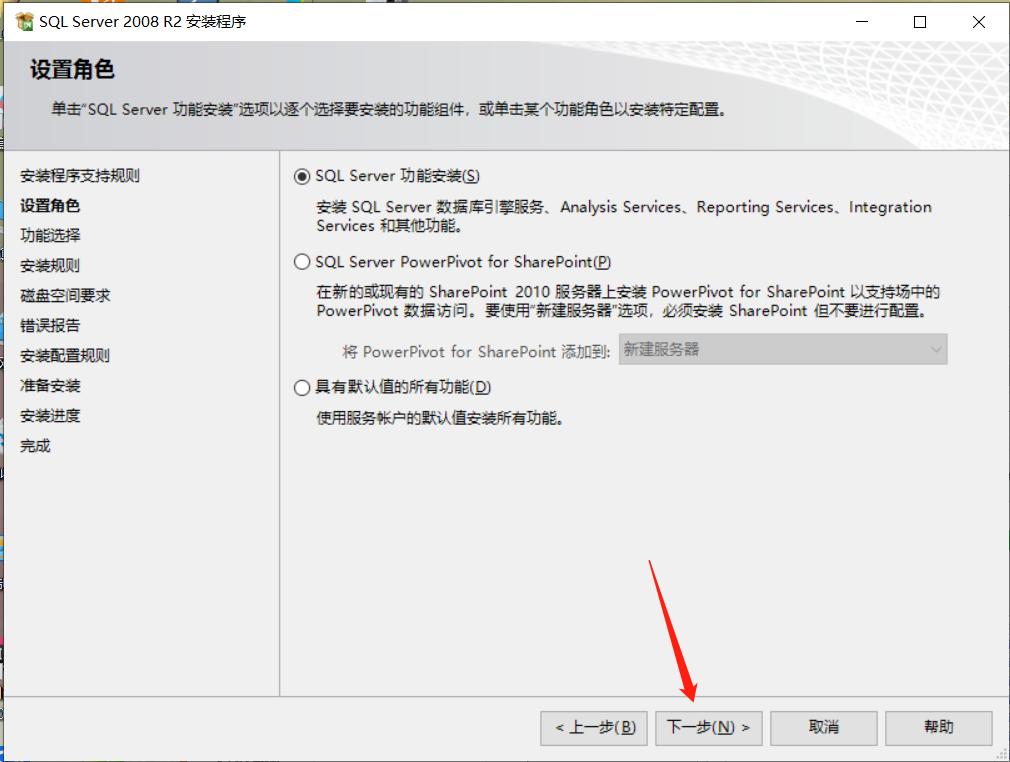
11、对功能可以点击全选,也可以根据需求自己选择,选择完毕后点击下一步
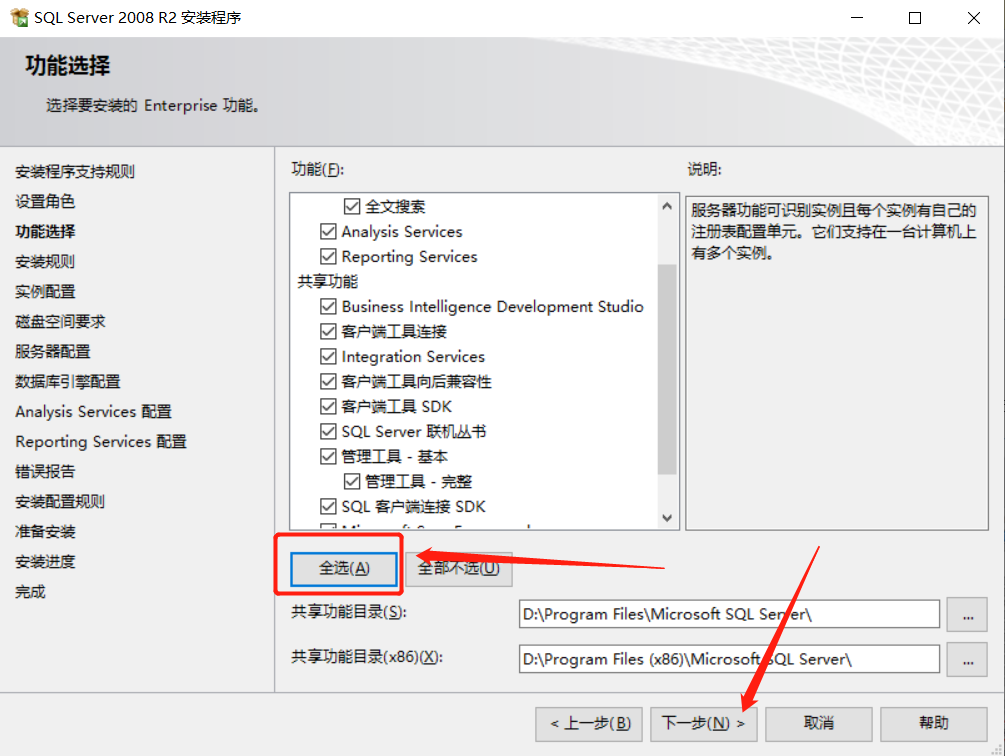
12、规则检测完成后,继续点击下一步
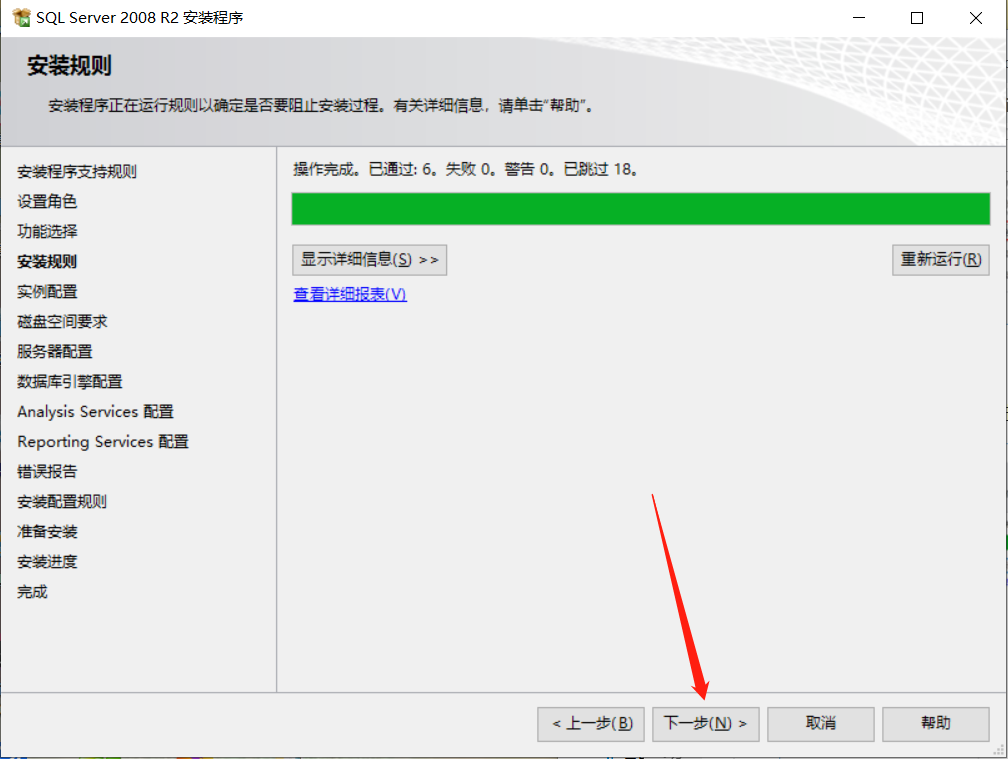
13、安装配置页面,选择默认实例,点击下一步
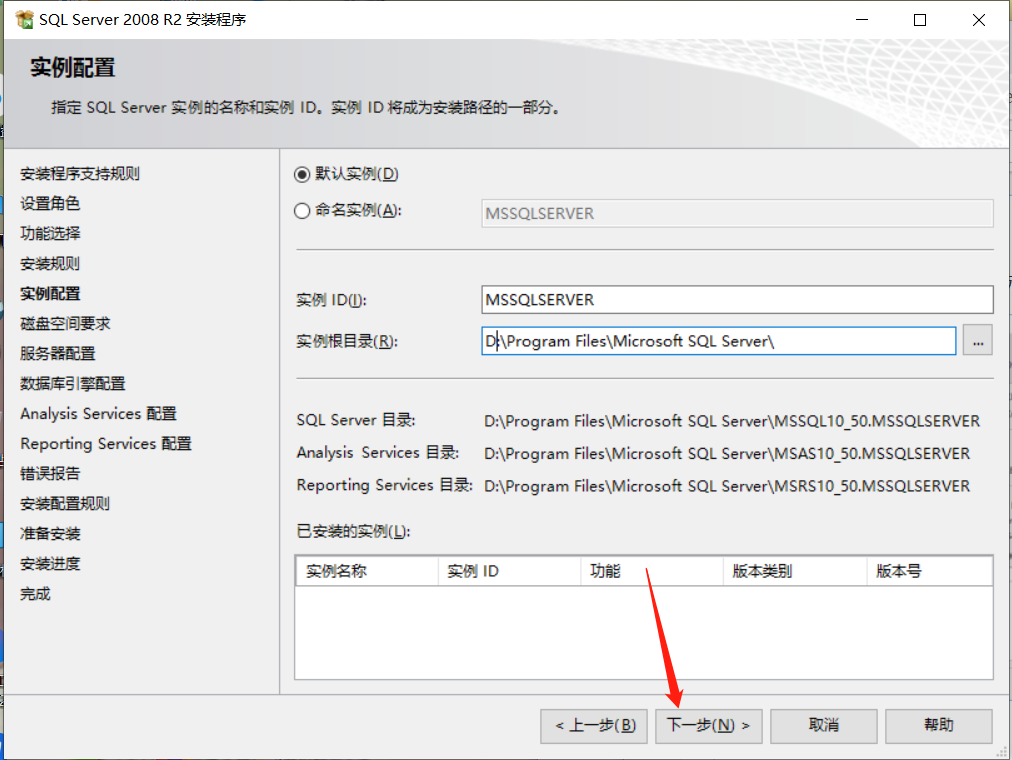
14、保证所在磁盘有对应的空间,点击下一步
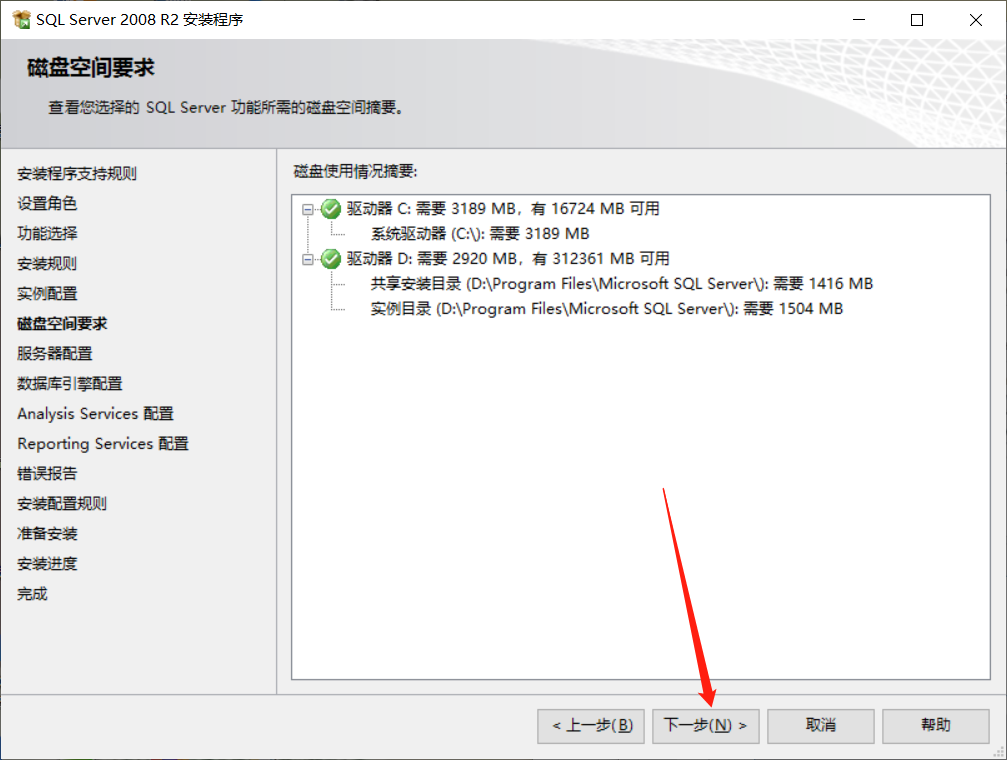
15、服务账户按图中勾选,点击下一步
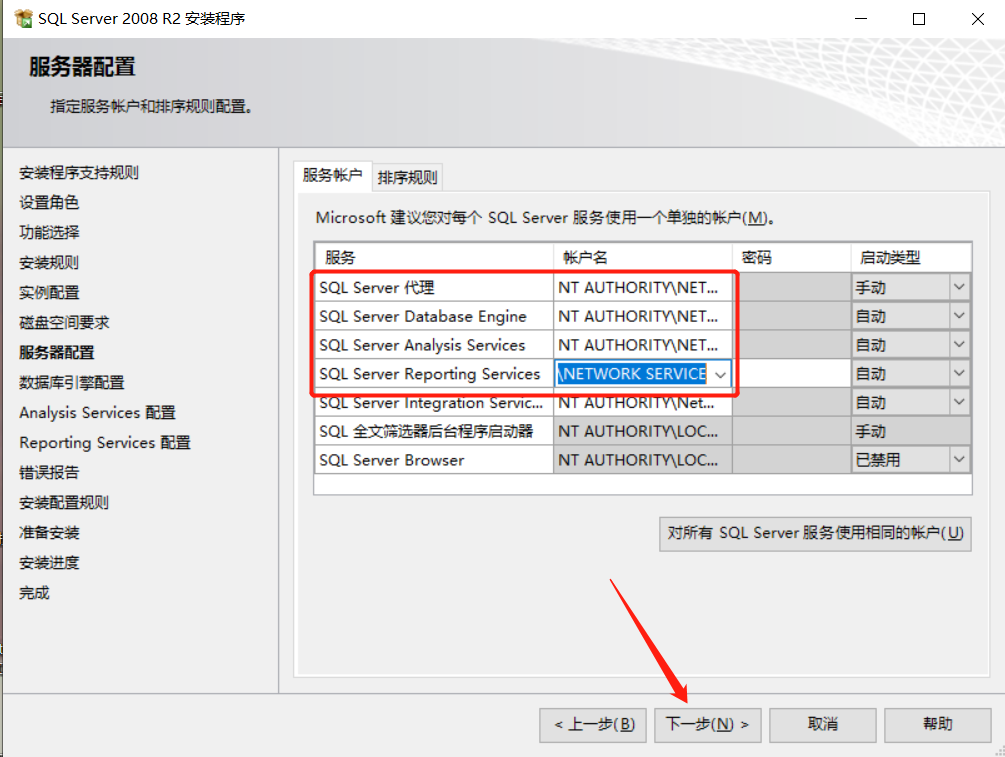
16、选择混合模式,输入sa的密码,然后点击添加当前用户,添加用户后点击下一步
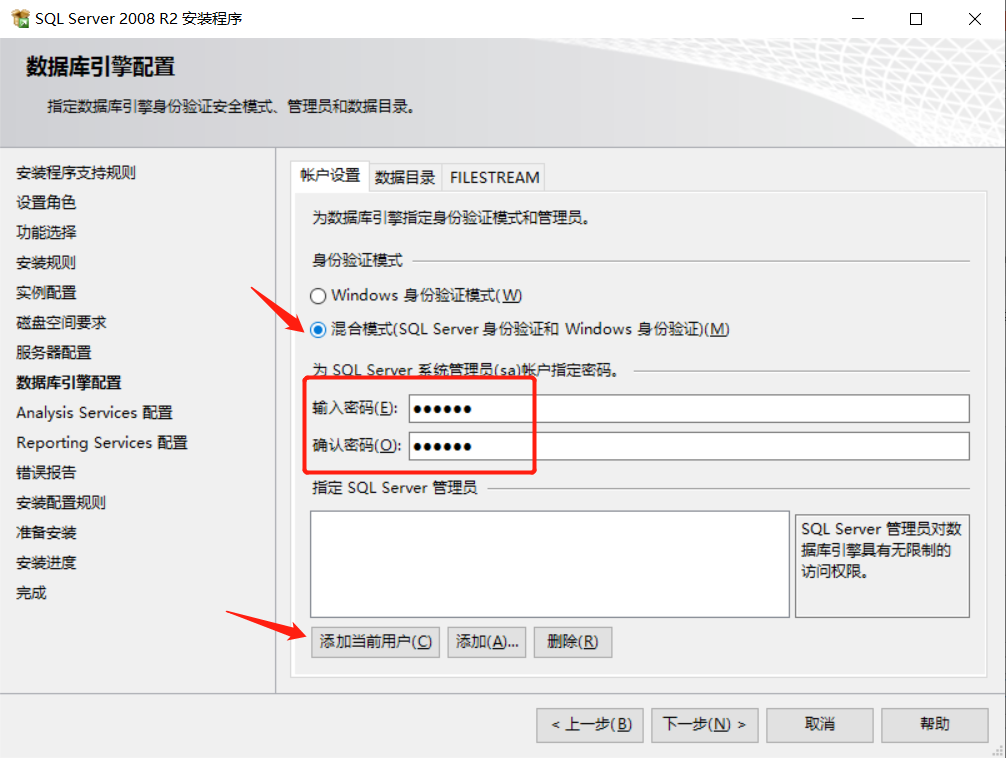
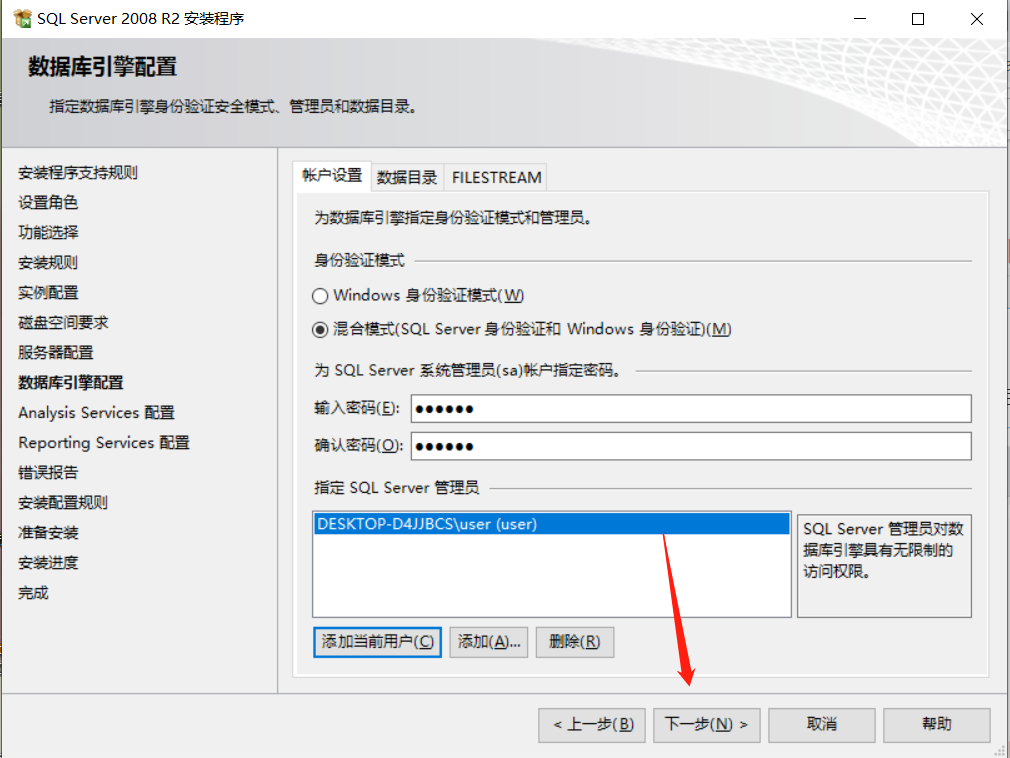
17、点击添加当前用户,然后点击下一步
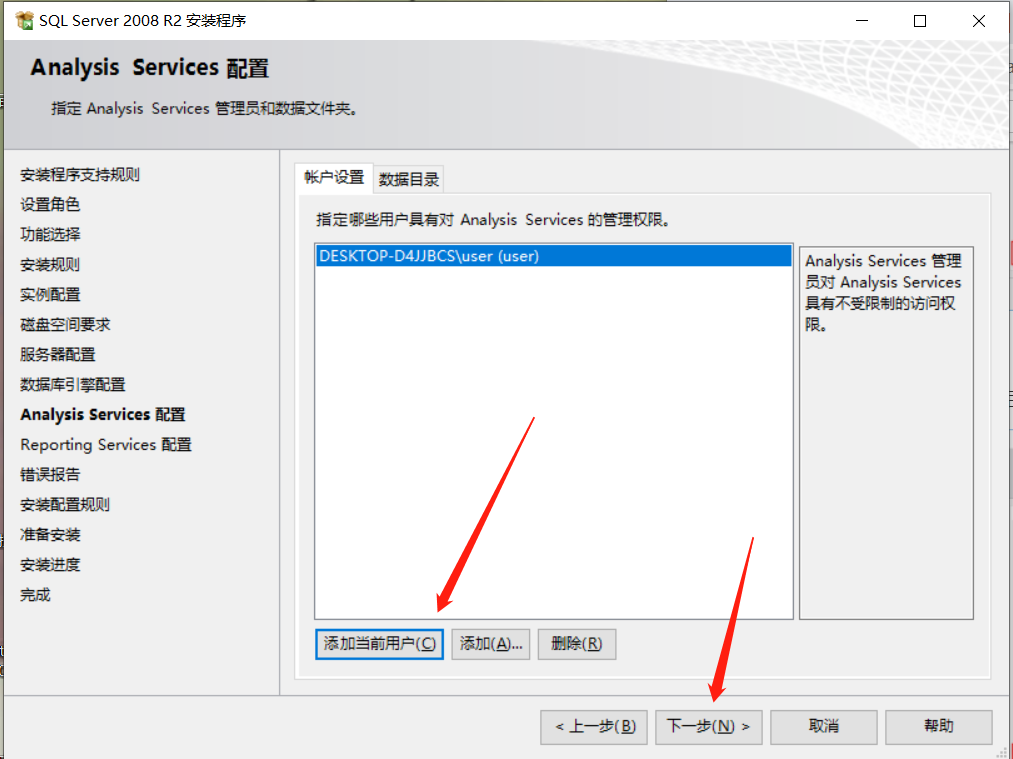
18、配置和错误报告直接点击下一步即可
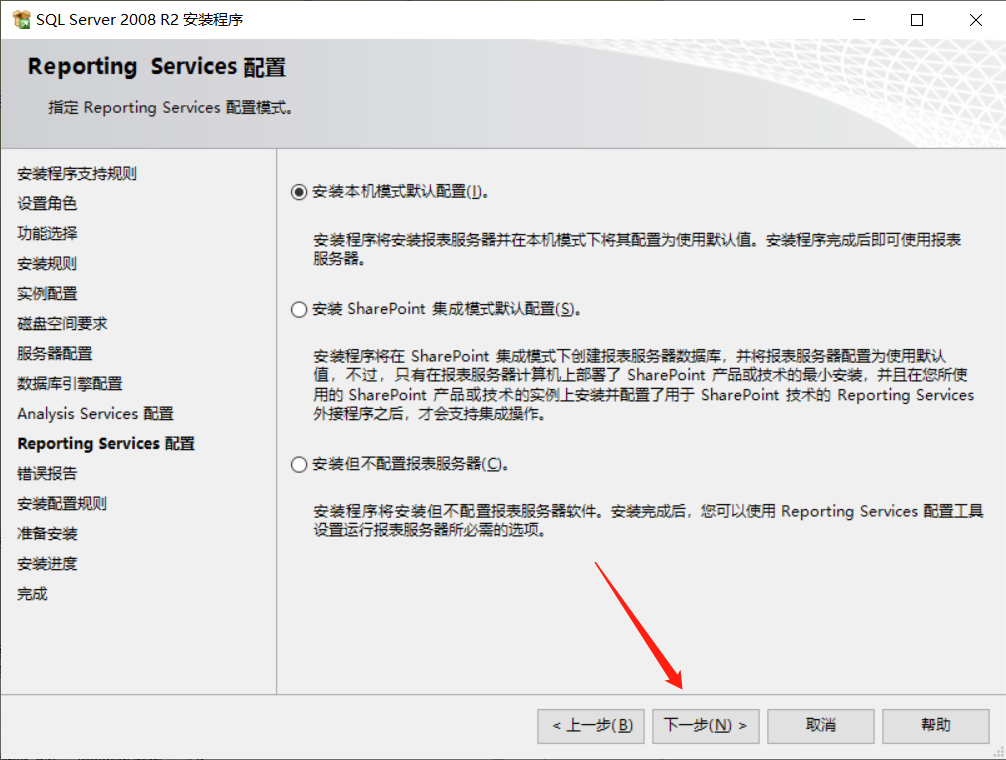
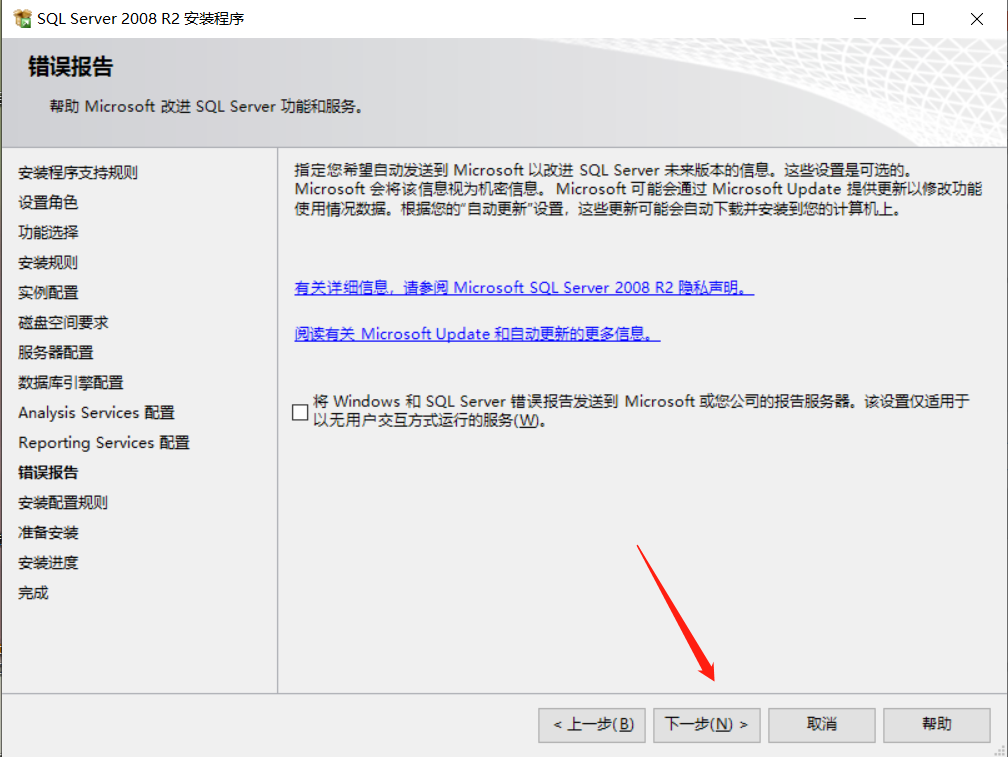
19、安装配置规则通过后点击下一步
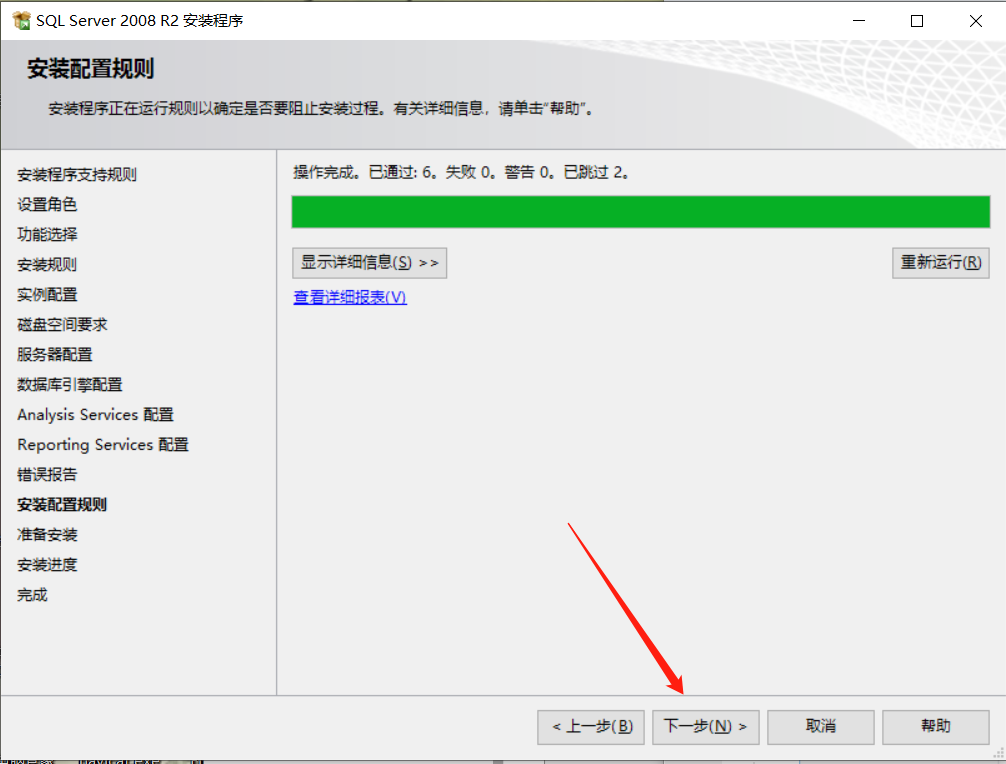
20、点击安装,然后开始安装,等待10分钟左右
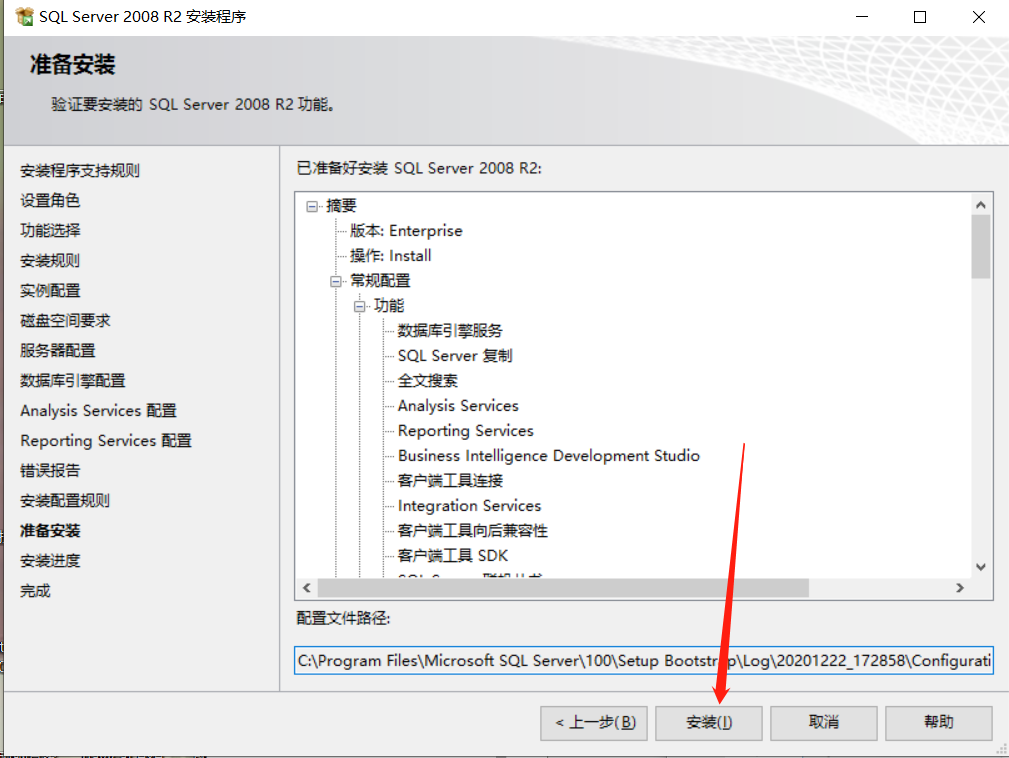
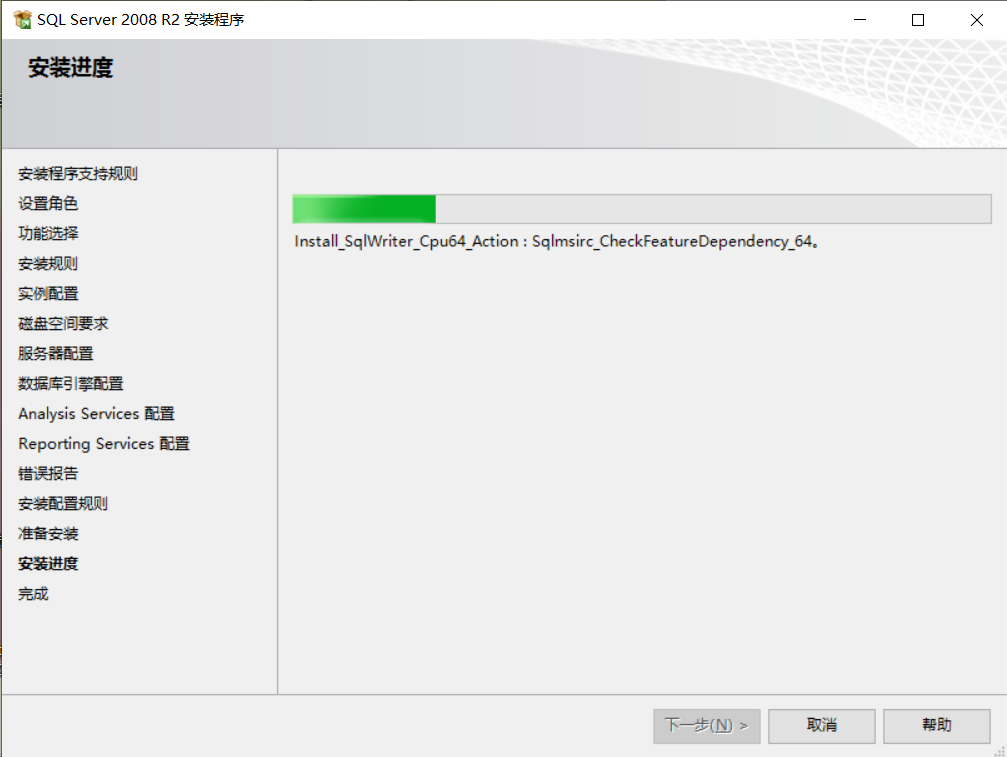
21、安装完成,重启电脑
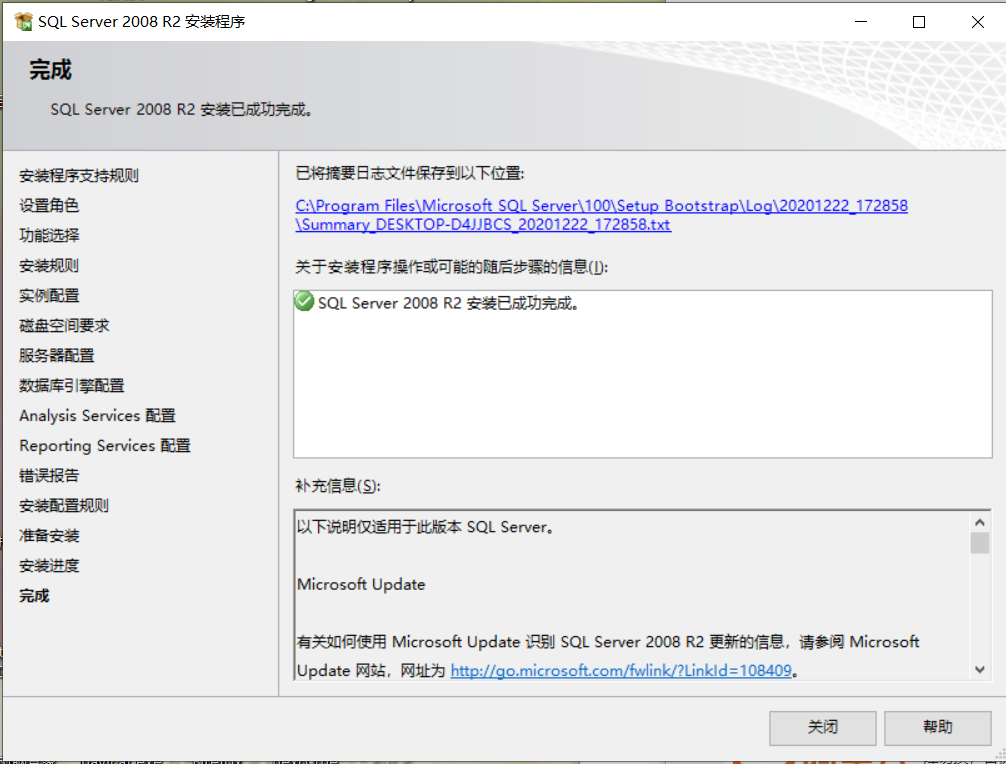
22、打开软件
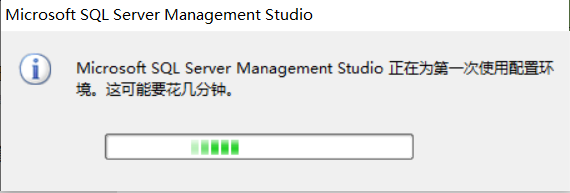
23、打开新安装的软件,按照图中填写,注意密码填写设置的sa的密码,点击登录
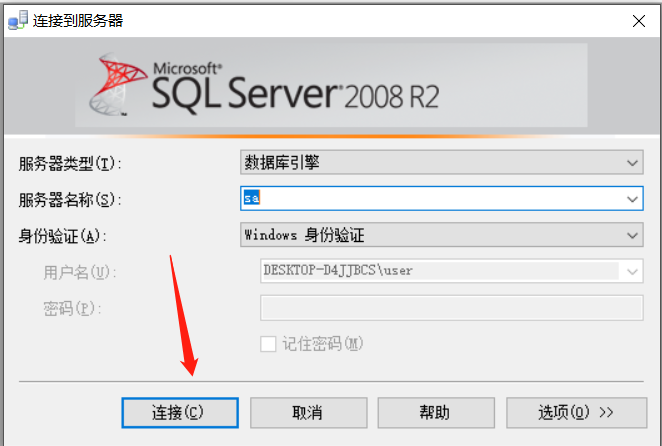
24、如果出现图中错误,请开启对应服务。
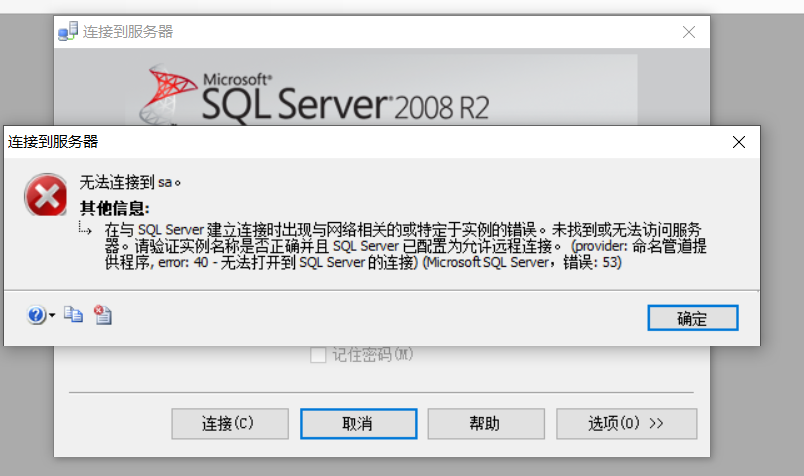
25、点击开始,选择所有程序,点击Sqlserver 2008 R2
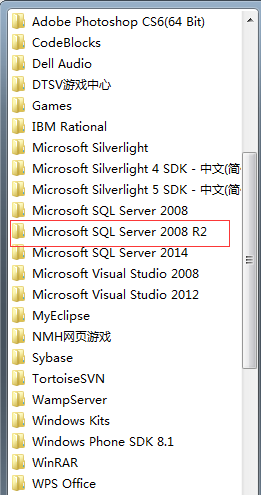
26、选择配置工具,接着点击配置管理器
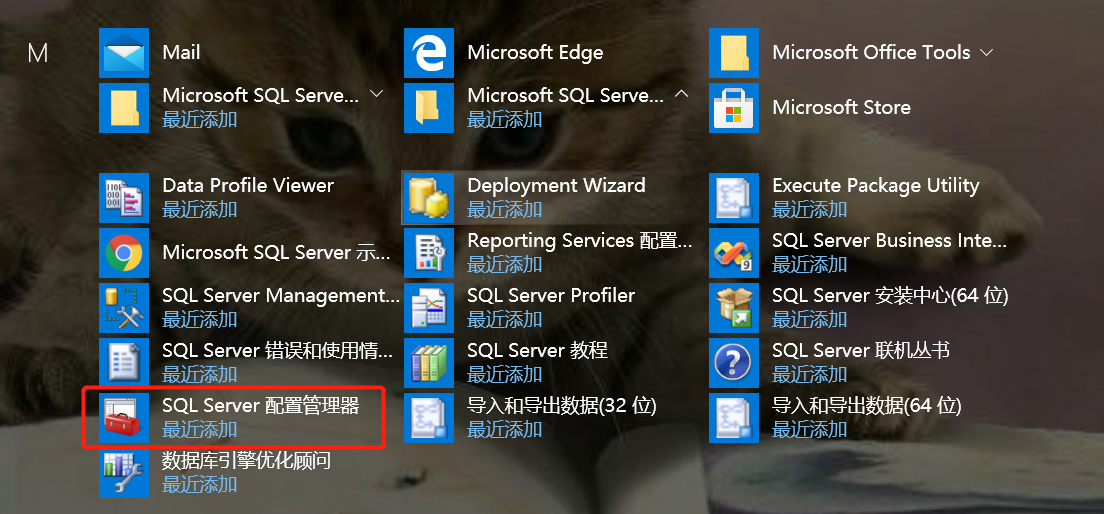
27、在弹出的页面中,点击SQLserver服务
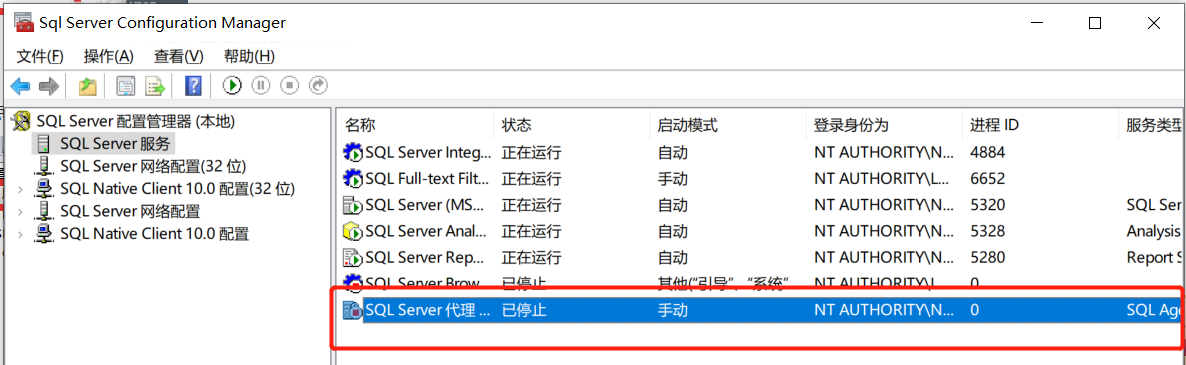
28、选择MSSQLSERVER,启动这个服务,然后就可以的登陆。
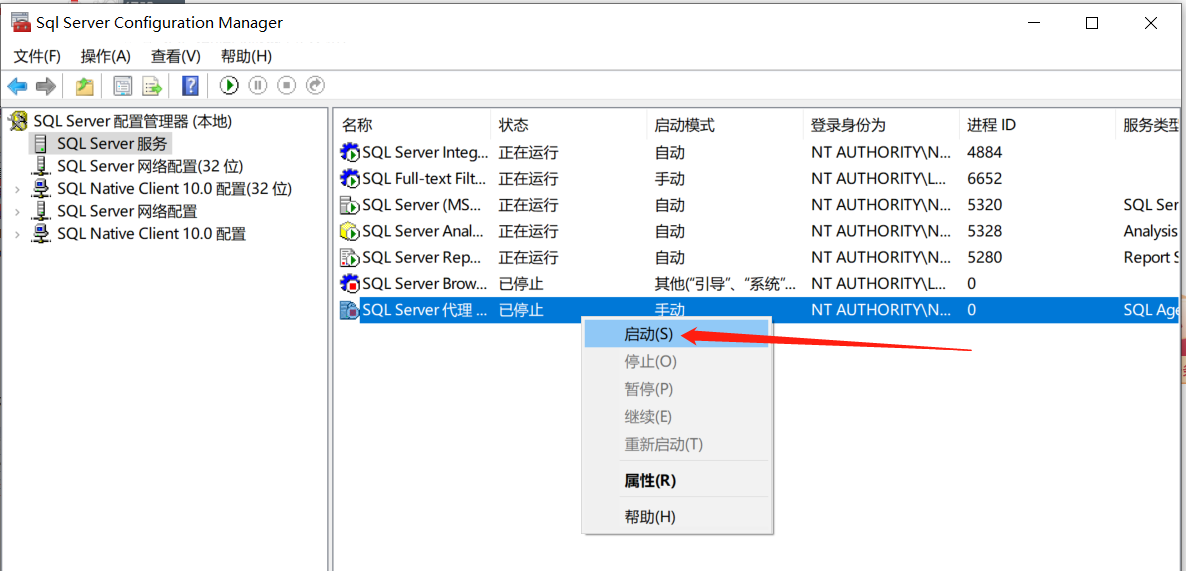
29、输入登录名和密码
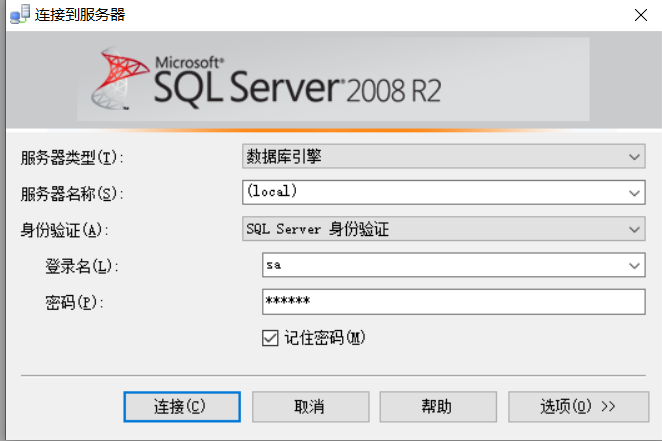
30、安装成功